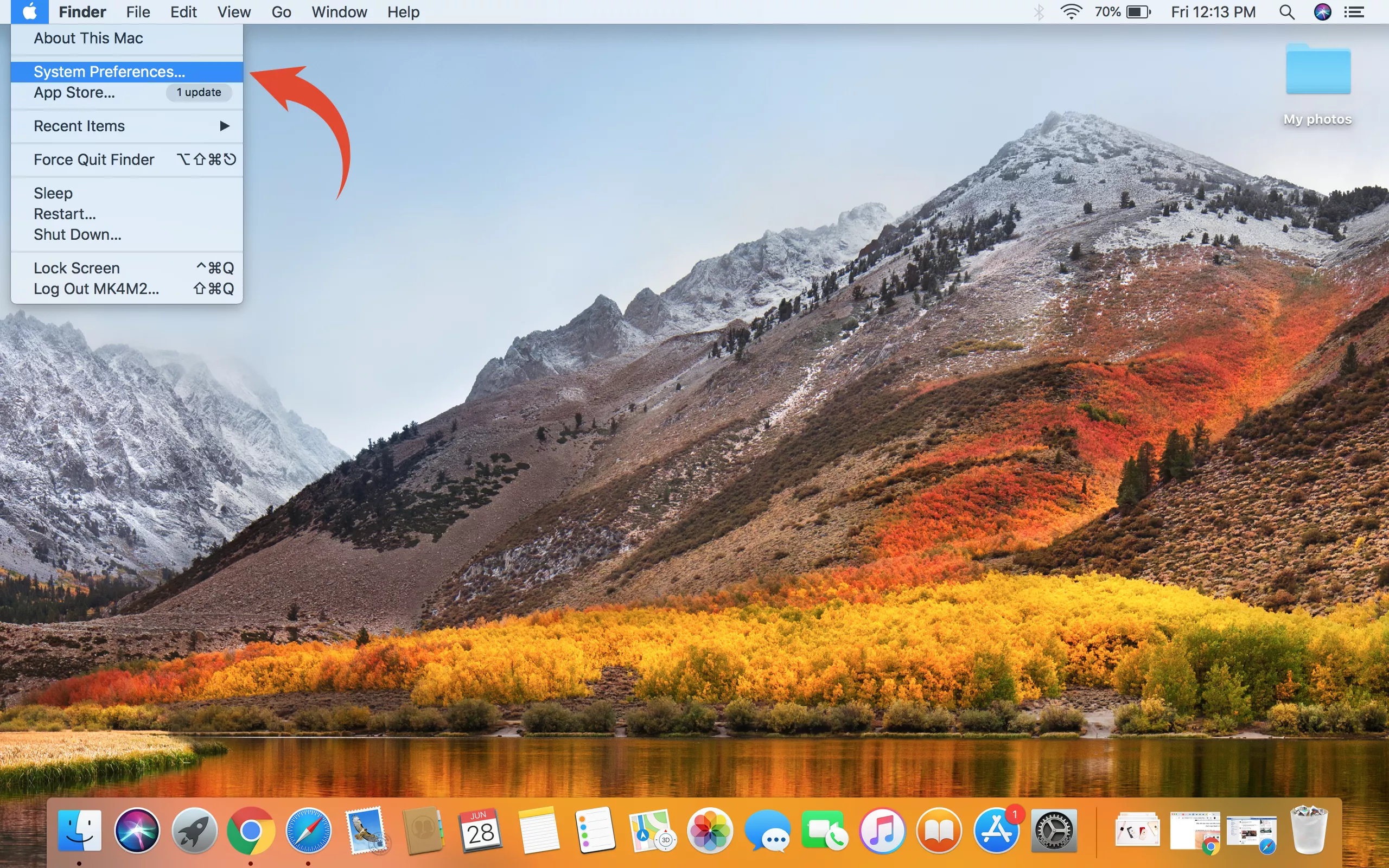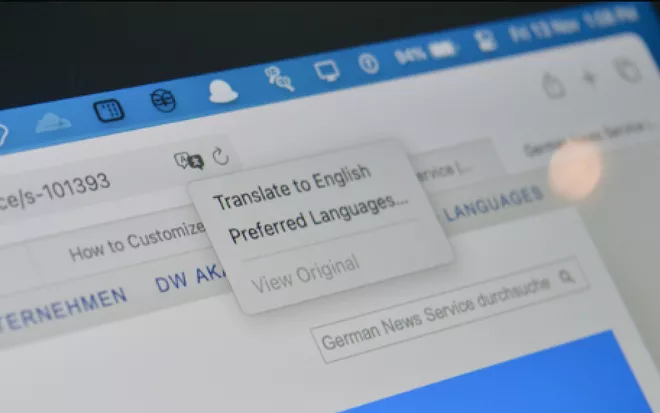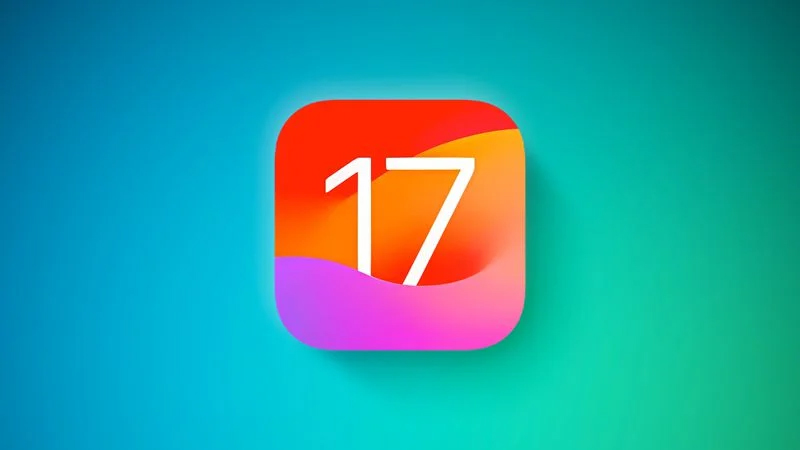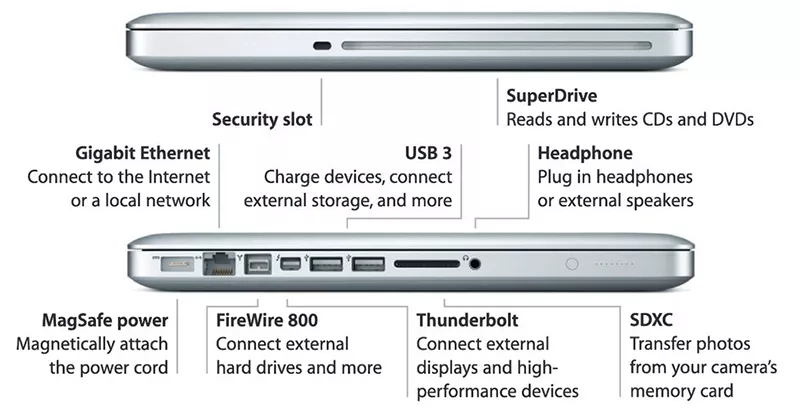Pin MacBook giống như tất cả các loại pin có thể sạc lại, là thành phần có thể tiêu hao, trở nên kém hiệu quả do bị chai theo thời gian sử dụng. Tuy nhiên người dùng vẫn có thể thực hiện một số cách để giữ tuổi thời lượng pin của MacBook khỏe nhất có thể. Ở bài viết này Oneway sẽ tổng hợp 12+ cách giúp tăng tuổi thọ pin cho MacBook, hi vọng sẽ hữu ích với bạn.
Xem thêm:
- Hướng dẫn cách chia sẻ wifi từ MacBook cho iPhone và iPad
- Cách đồng bộ cuộc gọi di động trên iPhone, iPad và MacBook!
- Các cách tắt máy và hẹn giờ tắt máy MacBook THÔNG DỤNG NHẤT
1. Kiểm tra tình trạng pin

Nếu cảm thấy thời gian sử dụng pin của MacBook không còn được lâu như trước đây, rất có thể pin đã bị chai. Bạn có thể kiểm tra tình trạng pin để xác định xem có cần thay pin mới hay không.
- Mở menu Apple ở góc trên cùng bên trái của màn hình.
- Vào Tùy chọn Hệ thống.
- Chọn Pin.
- Chọn Pin một lần nữa ở menu bên trái.
- Chọn Tình trạng pin.
Nếu "Tình trạng pin: Bình thường" có nghĩa là mọi thứ đều tốt và pin của bạn đang hoạt động bình thường. Tuy nhiên, nếu tình trạng pin thông báo Dịch vụ được khuyến nghị, có nghĩa là pin của bạn không hoạt động bình thường và bạn nên cân nhắc việc thay pin mới.
2. Tối ưu hoá cài đặt pin

Có rất nhiều cài đặt nhỏ mà bạn có thể thay đổi để đảm bảo tuổi thọ pin kéo dài hơn chỉ với một lần sạc.
- Mở menu Apple ở góc trên cùng bên trái của màn hình.
- Vào Tùy chọn Hệ thống.
- Chọn Pin
- Chọn Pin một lần nữa ở menu bên trái.
Tại đây, bạn có thể bật Giảm độ sáng màn hình một chút khi đang sử dụng nguồn điện của Pin và Tối ưu hóa truyền phát video khi đang sử dụng pin. Điều này sẽ giúp pin sử dụng được lâu hơn.
Ngoài ra, hãy đảm bảo tắt Không cho máy Mac của bạn tự động chuyển sang chế độ ngủ khi nguồn điện tắt ở menu Bộ tiếp hợp nguồn điện và thay đổi thời gian tắt màn hình để MacBook chuyển sang chế độ ngủ nhanh hơn và tiết kiệm pin hơn.
3. Luôn cập nhật MacBook

Cập nhật phần mềm macOS là một cách nhanh chóng và dễ dàng để đảm bảo MacBook hoạt động ở mức công suất tốt nhất. Apple liên tục cập nhật macOS để đảm bảo MacBook sử dụng ít năng lượng hơn trong khi hoạt động tốt hơn, đồng thời nó cũng hỗ trợ các bản vá bảo mật.
- Vào menu Apple ở góc trên cùng bên trái của màn hình.
- Vào Tùy chọn Hệ thống.
- Chọn Cập nhật Phần mềm.
- Cài đặt bất kỳ bản cập nhật phần mềm nào có sẵn.
Bạn cũng có thể tắt Tự động cập nhật máy Mac của tôi, điều này rất tốt để giữ cho MacBook của bạn được cập nhật, nhưng nó cũng có thể làm giảm tuổi thọ pin.
>>> Bạn đang phân vân không biết mua Macbook cũ TPHCM ở đâu giá tốt và uy tín? Tham khảo ngay bài viết Macbook cũ giá rẻ TPHCM để có thêm nhiều thông tin về ONEWAY giúp bạn lựa chọn sản phẩm Macbook cũ phù hợp nhất với chi phí tốt nhất!
4. Tắt đèn nền bàn phím.

Bàn phím có đèn nền của MacBook giúp người dùng có thể nhìn rõ phím và gõ ngay cả trong điều kiện thiếu sáng, nhưng nó cũng có thể làm giảm tuổi thọ pin. Bạn có thể cài đặt tự động tắt đèn nền bàn phím khi MacBook không hoạt động bằng cách:
- Mở menu Apple ở góc trên cùng bên trái.
- Vào Tùy chọn Hệ thống.
- Chọn Bàn phím và đảm bảo bạn đang ở tab Bàn phím.
- Click vào Tắt đèn nền bàn phím sau...không hoạt động và chọn thời gian bạn mong muốn.
5. Sử dụng Safari

Có thể bạn không tin nhưng sử dụng Safari giúp duy trì tuổi thọ pin cho MacBook tốt hơn sử dụng trình duyệt của bên thứ 3. Chrome là trình duyệt được nhiều người truy cập, nhưng nó ngốn nhiều pin hơn trên MacBook so với Safari. Nếu bạn lo lắng về thời lượng pin, việc chuyển sang Safari rất nhanh chóng và hiệu quả.
6. Tắt Bluetooth

Không phải tất cả người dùng đều sử dụng Bluetooth của MacBook. Tương tự như vậy, bạn có thể không sử dụng Bluetooth mọi lúc trong ngày, vì vậy tốt nhất bạn nên tắt và bật nó bất cứ khi nào bạn cần.
- Mở menu Apple ở góc trên cùng bên trái của màn hình.
- Vào Tùy chọn Hệ thống.
- Chọn Bluetooth.
- Click vào Tắt Bluetooth
Bạn cũng có thể sử dụng Trung tâm điều khiển của MacBook để tắt Bluetooth, nằm ở góc trên cùng bên phải của màn hình. Ngay cả khi bạn đã tắt Bluetooth mọi lúc, hãy nhớ rằng MacBook sẽ tự động bật nó lên sau khi cập nhật phần mềm.
7. Không nên sạc iPhone bằng MacBook
Cắm iPhone vào MacBook để sạc có thể giúp sạc pin iPhone nhanh hơn, nhưng đồng thời nó cũng làm hỏng pin MacBook của bạn nhanh hơn. Tốt nhất bạn nên tránh kết nối iPhone với MacBook để sạc. Thay vào đó, hãy sử dụng bộ sạc thông thường của iPhone.
 (Nguồn ảnh: Shahid Jamil/ Shutterstock)
(Nguồn ảnh: Shahid Jamil/ Shutterstock)
Nếu bạn hoàn toàn phải sử dụng MacBook để sạc iPhone, hãy đảm bảo giữ MacBook được kết nối với nguồn điện miễn là iPhone của bạn đang sạc. Điều này sẽ giúp tránh làm hỏng pin MacBook một phần nào đó.
8. Sử dụng Chế độ tối (Dark Mode)

Chế độ tối làm cho MacBook trông mát hơn, đồng thời giúp người dùng sử dụng MacBook vào ban đêm dễ dàng hơn. Và tất nhiên nó cũng giúp ích cho tuổi thọ pin của MacBook.
- Mở menu Apple ở góc trên cùng bên trái của màn hình.
- Vào Tùy chọn Hệ thống.
- Chọn Cài đặt chung.
- Ở mục Giao diện chọn Tối
Nếu vẫn muốn sử dụng chế độ Ánh sáng, bạn có thể nhấp vào Tự động, để MacBook tự động chuyển từ chế độ Sáng sang Tối trong ngày.
9. Thoát những ứng dụng khi không sử dụng
Đóng các ứng dụng không sử dụng là một cách tuyệt vời để tránh sử dụng thêm năng lượng trên MacBook. Tất cả những gì bạn cần làm là nhấp chuột phải vào biểu tượng của ứng dụng trong Dock và nhấp vào Thoát. Nếu bạn hiểu về phím tắt, bạn có thể đóng ứng dụng bằng cách nhấn tổ hợp phím Command + Q.
10. Sử dụng bộ sạc chuẩn
Nếu không sử dụng bộ sạc phù hợp, MacBook có thể mất nhiều thời gian hơn để sạc hơn. Không chỉ vậy, "bộ sạc đểu" còn có thể làm hỏng pin MacBook của bạn nhanh hơn. Hãy thử sử dụng bộ sạc của Apple đi kèm với MacBook hoặc mua một bộ sạc chính hãng của bên thứ 3 nhưng vẫn đảm bảo an toàn, đạt chuẩn Apple để sạc.
>> Tham khảo thêm các dòng máy Mac M2 được đánh giá có tuổi thọ pin cao đang có nhiều ưu đãi tại Oneway





.png)